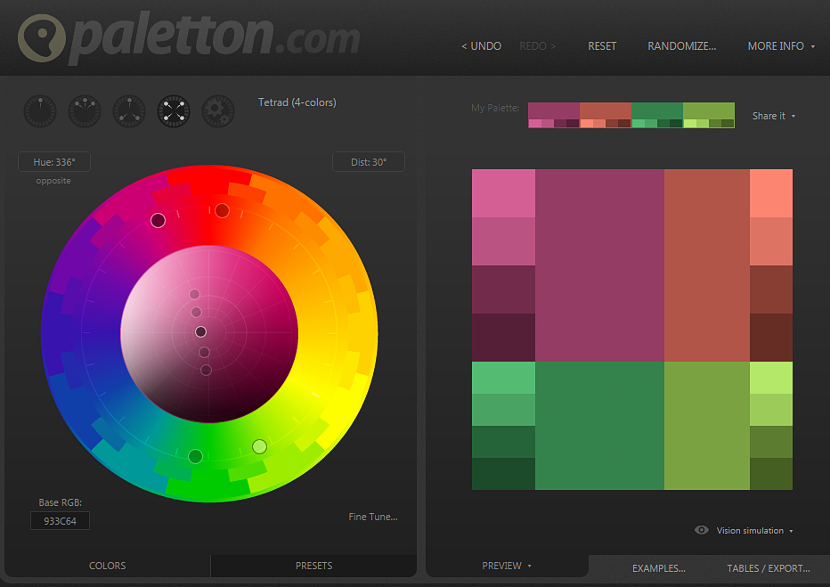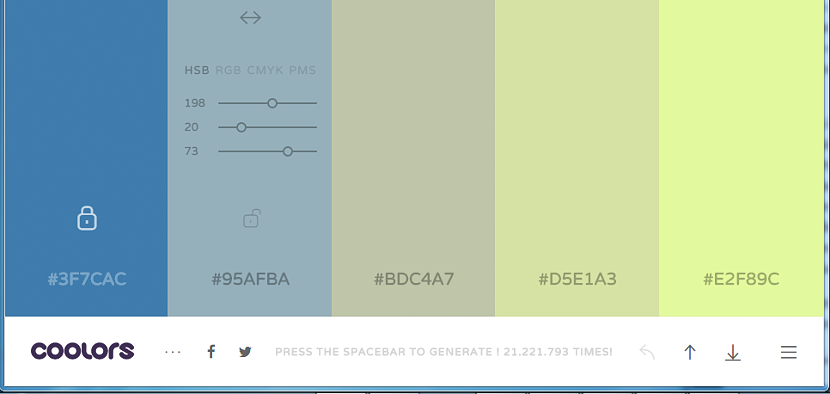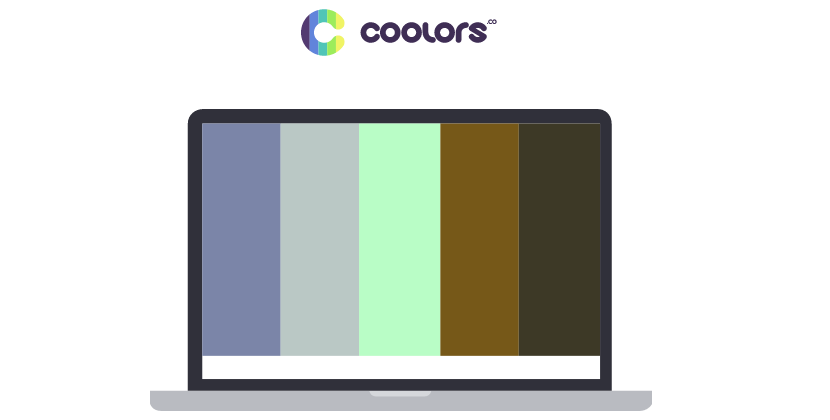
La necesidad de poder contar con determinado número de colores puede ser grande para quienes se dedican específicamente al diseño gráfico. En esta área de trabajo la tonalidad de un color puede llegar a ser el gran «elemento buscado» para que un arte quede perfectamente bien plasmado a los ojos de los demás.
Además de la creatividad de un diseñador gráfico, también hay que acompañará este recurso con determinado número de herramientas que nos ayuden a encontrar fácilmente, algún tipo de color que podría ser parte de toda una gran paleta para utilizar en un trabajo específico. Ese es el objetivo del presente artículo, pues intentaremos mencionar lo que hacen dos herramientas online a la hora de ayudarnos a crear una paleta de colores personalizada.
Aplicaciones web para crear una paleta de colores
Hemos venido tratando en diferentes artículos de Vinagre Asesino a determinada cantidad de aplicaciones web, algo que viene a ser uno de los recursos más buscados y utilizados en la actualidad pues a todo el mundo, le está gustando trabajar «completamente en la nube», pues con ello se evitará tener que instalar alguna aplicación en nuestro sistema operativo. Las dos herramientas online que mencionaremos a continuación trabajan exclusivamente en el navegador de Internet, pudiendo ser ejecutadas en cualquier plataforma de trabajo a la que estemos acostumbrados.
1. Paletton: aplicación web para crear nuestra paleta de colores
La primera aplicación web que trataremos por ahora tiene el nombre de Paletton, a la cual puedes dirigirte mediante su web oficial. Una vez que te encuentres allí podrás admirar a toda una gama de colores distribuidas en diferentes áreas y regiones de la interfaz. Hacia el lado izquierdo se presentan todos estos colores en un área circular, ello mientras que del lado derecho el resultado de lo que hagamos en el área anterior.
Lo que primero deberíamos hacer, es tratar de definir la cantidad de colores que necesitamos para crear una paleta personalizada, pues de ella dependerá lo que aparezca hacia el lado izquierdo de esta interfaz; puedes tomar como ejemplo, a las diferentes opciones que se muestran en la parte superior del área circular en el lado izquierdo, pues allí mismo están presentes cinco íconos que te ayudarán a elegir una paleta de colores monocromática, otra con tres colores, cuatro colores y el último icono, que ayudará a personalizar dicho número. Cuando haya definido tal aspecto, ya puedes empezar a mover cada uno de los puntos que se ubican dentro de esta área circular.
Podrás notar que hacia el lado derecho, la paleta de colores se va estructurando automáticamente, debiendo parar el instante en el que creamos que hemos encontrado a aquella que nos va a servir para nuestros trabajos. Puedes también acudir a los diferentes ejemplos o a las plantillas predeterminadas para elegir cualquiera de ellas, algo que se encuentra en cambio en la parte inferior derecha de esta interfaz. La paleta creada la podrás guardar o descargar para utilizarla posteriormente en tu herramienta de diseño gráfico.
2. Coolors: una herramienta online para crear nuestro paleta de colores
La siguiente alternativa que mencionaremos por ahora tiene el nombre de «Coolors«, la cual también funciona en el navegador de Internet. Una vez que te dirijas hacia su web oficial tendrás que elegir al botón de la parte inferior que dice «Start Using Coolors» aunque, también podrías descargar aplicación para dispositivos móviles con iOS usando el botón que está un poco más abajo.
Sea cual sea la opción que elijas en «Coolors», posteriormente la pantalla cambiará de forma y en donde, solamente podrás apreciar determinado número de bandas de colores colocadas en posición vertical. Allí solamente tendrías que pasar el puntero del ratón por sobre cualquiera de dichas bandas, momento en el que aparecerán unas cuantas opciones adicionales que puedes usar para personalizar a tu paleta de colores. Por ejemplo, desde allí mismo tendrás la posibilidad de empezar a modificar unos cuantos botones deslizantes para modificar la tonalidad de un color específico. Allí mismo también tiene la posibilidad de elegir el formato de estos colores, lo cual representa a uno del tipo RGB, CMYK entre otras cuantas alternativas más.
Si has encontrado la tonalidad perfecta puedes utilizar al icono con forma de candado de la parte inferior, el cual prácticamente bloqueará la edición del color. Puedes realizar el mismo procedimiento con los otros colores que se muestran a continuación; cuando hayas terminado sólo tienes que utilizar a las flechas que se ubican en la parte inferior derecha, las cuales te ayudarán a guardar tu selección o descargarlas a tu equipo.